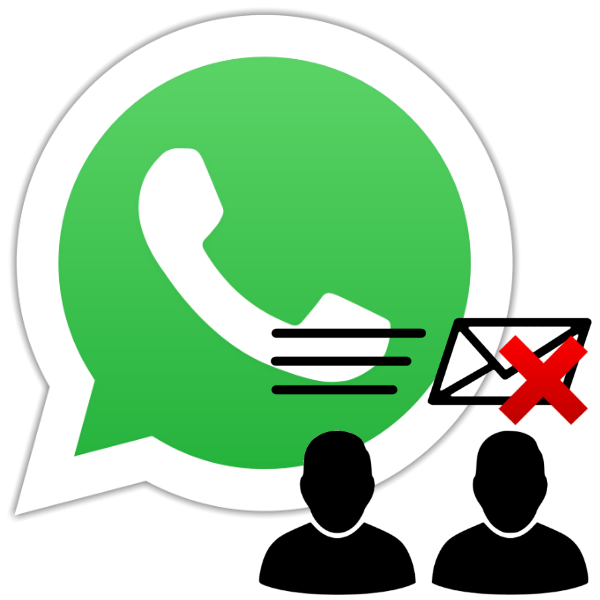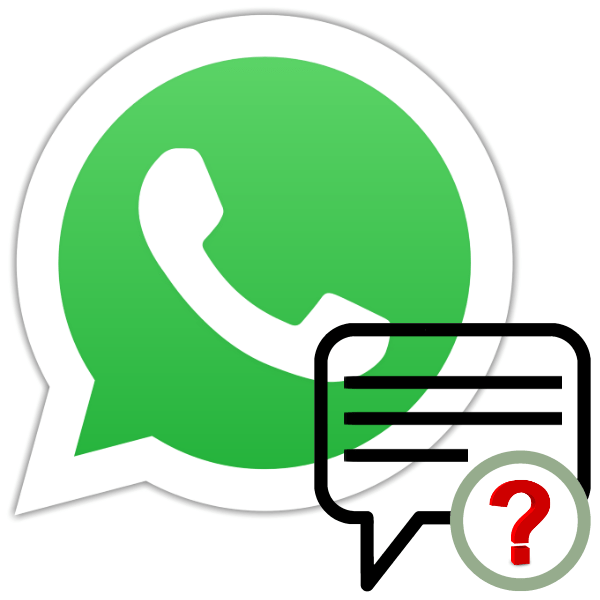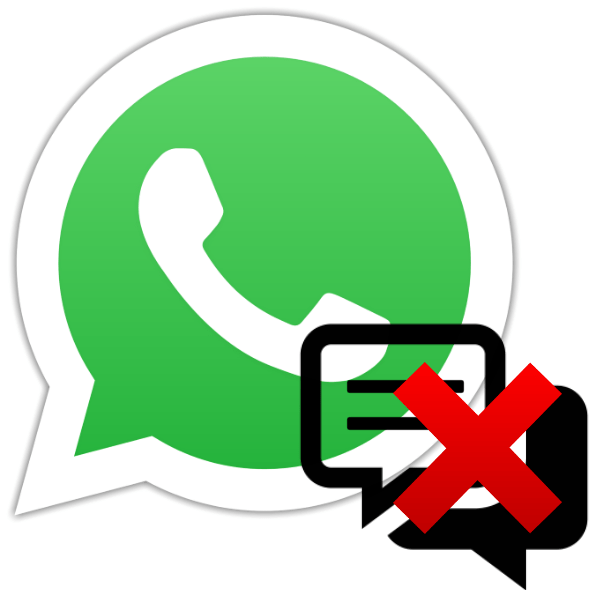Під час активного спілкування в ВотсАп можна випадково послати співрозмовнику не те повідомлення, припуститися помилки, а то і зовсім відправити його в інший чат. У будь-якому з цих випадків найкращим рішенням буде видалення непотрібного «послання» не тільки у себе, але і в месенджері одержувача. Відбирати у нього телефон, звичайно ж, не доведеться &8212; все робиться набагато простіше, хоча і не без певних нюансів. Про те, як саме, ми розповімо в нашій сьогоднішній статті.
Видаляємо повідомлення у одержувача в WhatsApp
Розглянутий в рамках даної статті месенджер ВотсАп є кросплатформним. Це означає, що встановити його можна на мобільні пристрої з Android і iOS , будь то смартфони або планшети, а також на комп'ютери під управлінням Windows . Далі ми детально розглянемо, як здійснити видалення помилково відправлених «послань» у співрозмовника виходячи з того, в середовищі якої операційної системи додаток-клієнт використовується відправником.
Важливо: видалення застосовується до прочитаних, непрочитаних і навіть недоставлених повідомлень, але лише за тієї умови, що з моменту їх відправки в WhatsApp пройшло не більше 60 хвилин.
Читайте також: статуси повідомлень WhatsApp
Android
Власники смартфонів і планшетів, які використовують мобільну версію програми ВотсАп для Андроїд , можуть видалити повідомлення у себе і свого співрозмовника буквально в кілька тапов по екрану. Робиться це наступним чином:

Читайте також: Як встановити WhatsApp на Android
- У запущеному клієнті ВотсАп перейдіть у вкладку «чати» , якщо вона не буде відкрита за замовчуванням. Відкрийте діалог, повідомлення з якого потрібно видалити.
- Виділіть непотрібне «послання», утримуючи на ньому палець, а потім натисніть по з'явилася на верхній панелі іконці сміттєвого кошика.
- У спливаючому вікні виберіть варіант " Видалити у всіх» і, якщо потрібно, підтвердьте свої наміри.
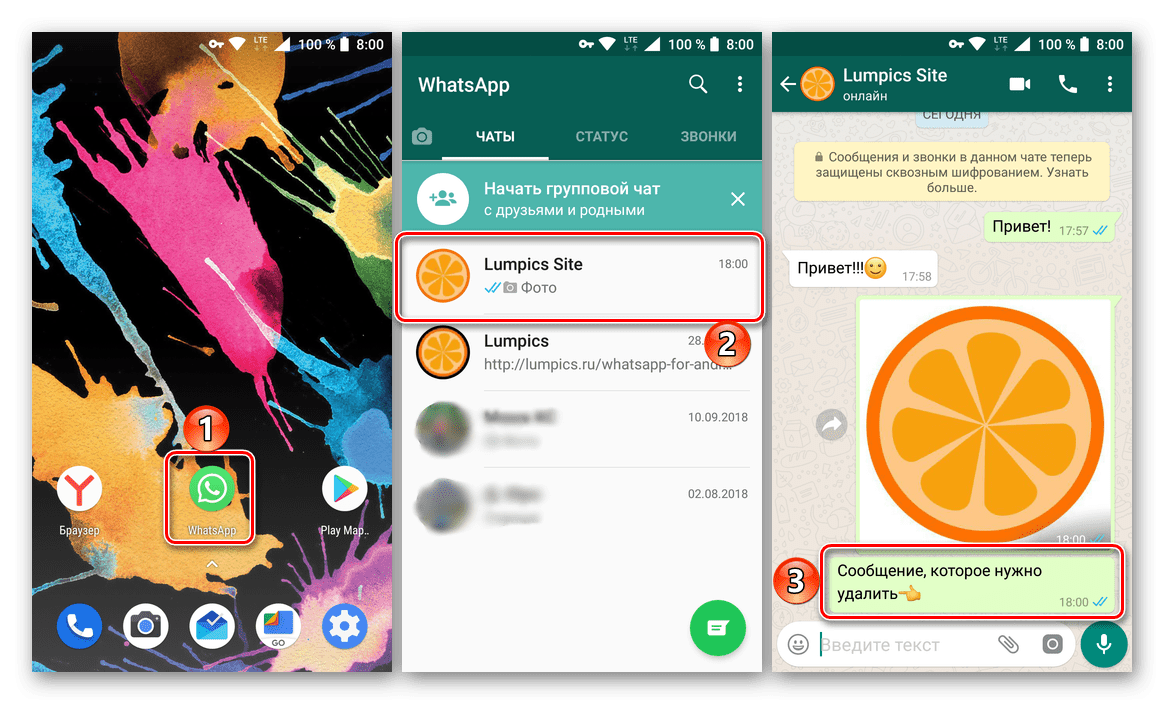
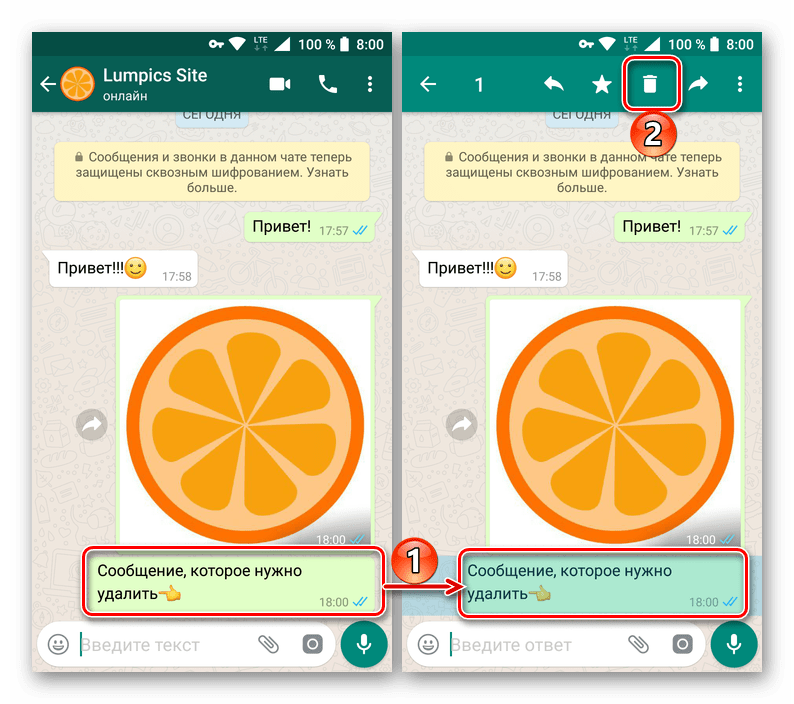
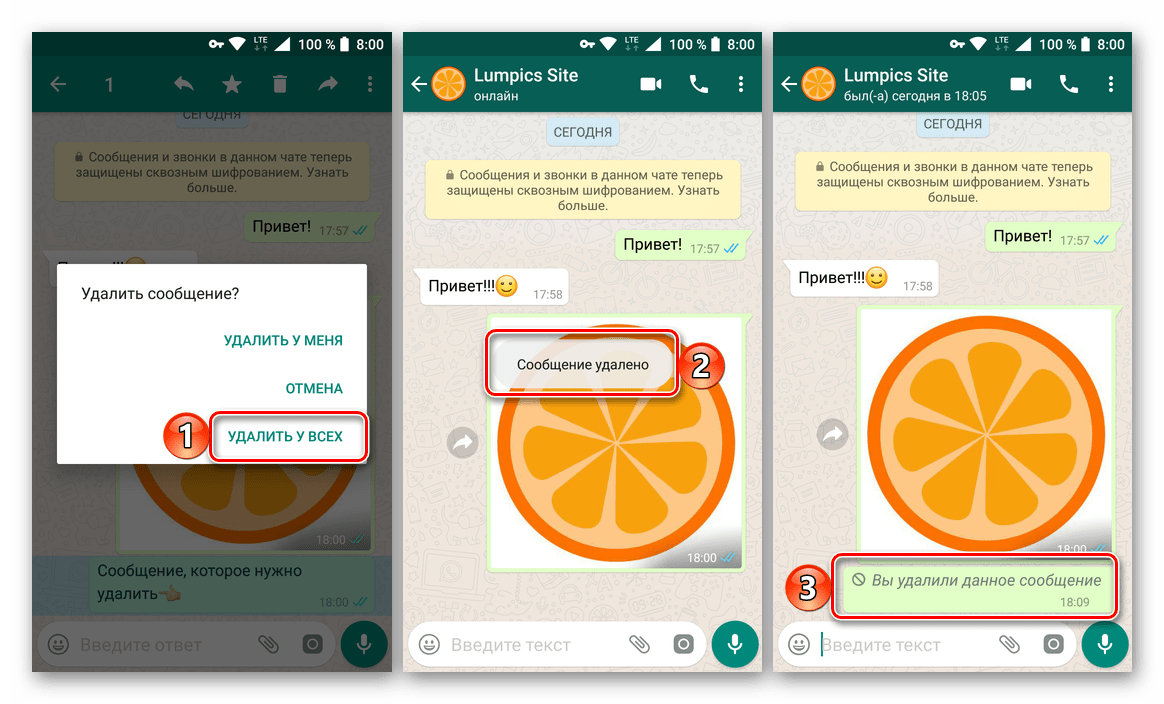
Повідомлення буде видалено з вікна листування, де замість нього з'явиться відповідне повідомлення. При цьому співрозмовник, відкривши чат, теж дізнається про те, що обраний вами елемент був видалений, незалежно від того, встиг він його прочитати чи ні. Так це виглядає в його месенджері:
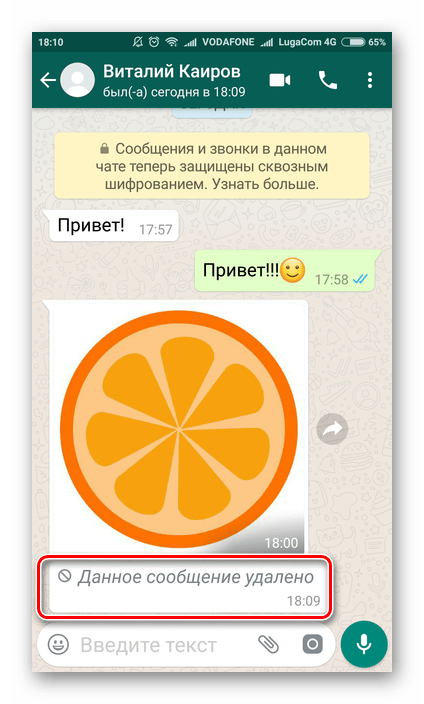
Аналогічним чином можна позбутися відразу від декількох повідомлень з діалогу, але, повторимося, виключно за умови, що з моменту їх відправки в WhatsApp пройшло менше години. Для цього:
- У вікні листування довгим тапом по першому непотрібному повідомлення виділіть його, а потім відзначте дотиком по екрану всі інші елементи, які потрібно стерти.
- На панелі інструментів натисніть по зображенню кошика і виберіть пункт " Видалити у всіх» у спливаючому вікні.
- Підтвердьте свої дії натисканням «ОК» і переконайтеся в тому, виділені Вами повідомлення були видалені з чату.
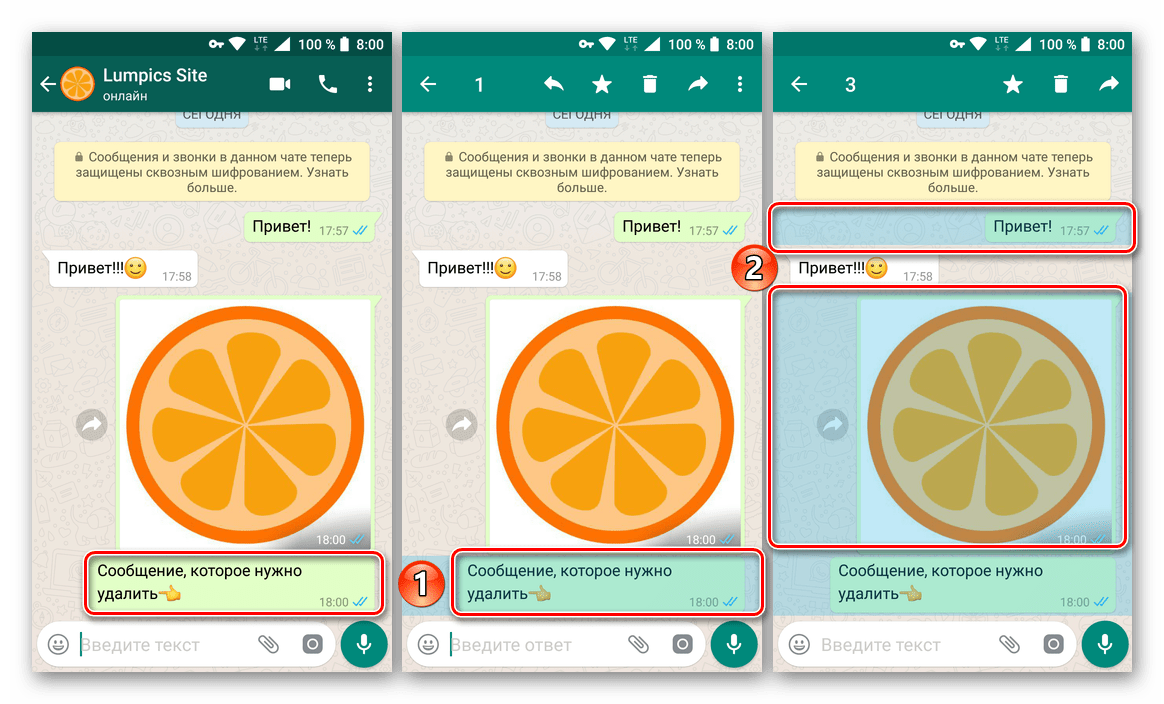
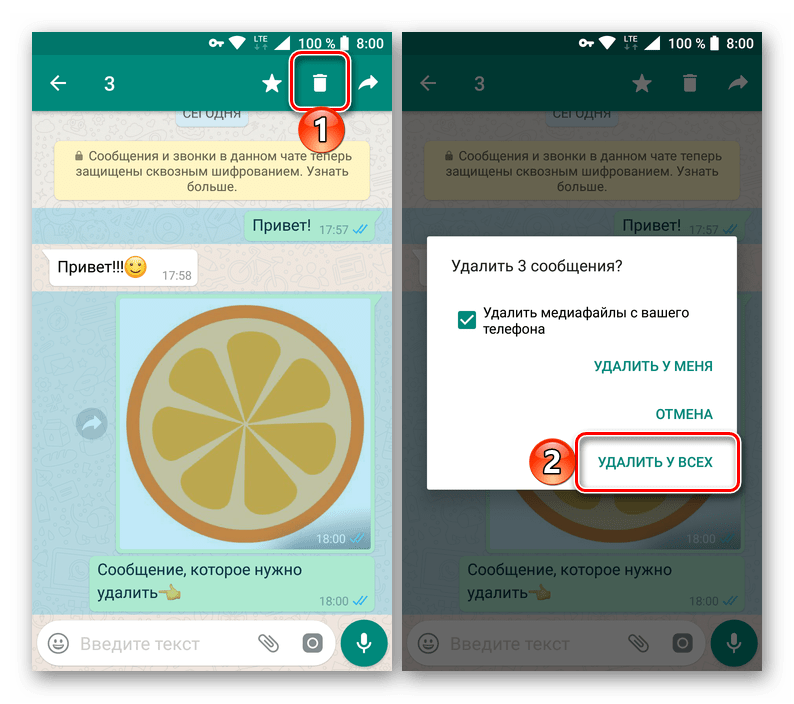
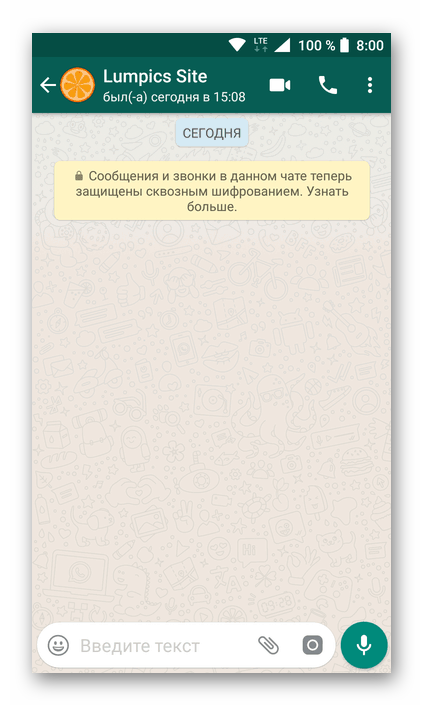
Читайте також: Як видалити листування в ВотсАп на Андроїд
Як бачите, немає нічого складного в тому, щоб видалити випадково або помилково відправлене повідомлення в WhatsApp як на своєму боці, так і в додатку-клієнті у співрозмовника. Головне, зробити це якомога швидше, сподіваючись на те, що Користувач не встигне ознайомитися з отриманою інформацією, якщо це критично, або просто більше не матиме до неї доступ.
IOS
Як вже сказано було вище, обмежень по використанню функціоналу месенджера в залежності від операційної системи, в якій функціонує клієнт сервісу, не існує - при використанні WhatsApp для iPhone діють ті ж правила видалення повідомлень, що і в інших варіантах програми.

Читайте також: Як видалити листування в WhatsApp c iPhone
Алгоритм дій, що передбачає знищення висланої інформації у адресата і застосовуваний власниками девайсів Apple, наступний.
- На вкладці»чати" запущеного WhatsApp для iOS вибираємо діалог, що містить повідомлення, що підлягають видаленню у себе і співрозмовника.
- Тривалим натисканням на область знищуваного послання викличте меню опцій. Перегорнувши перелік застосовних до повідомлення дій, виберіть пункт " видалити» . Далі з'являється можливість виділити інші елементи листування (якщо видалити необхідно кілька послань) шляхом проставлення відміток в чекбоксах зліва від них. Здійснивши вибір видаляється, тапніте по зображенню сміттєвого бака внизу екрану.
- В з'явилася внизу області виберіть пункт " Видалити у всіх»
.
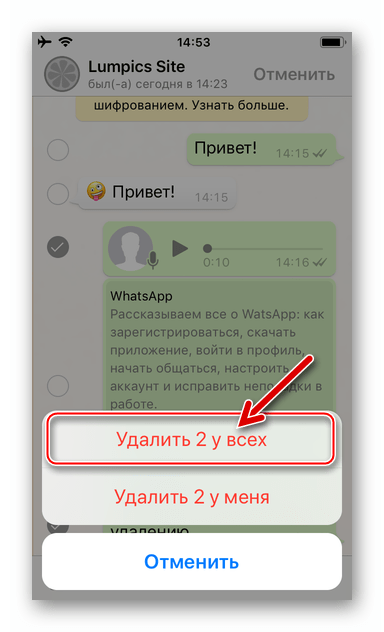
Врахуйте, якщо ви торкнетеся " Видалити у мене» , надалі прибрати повідомлення з історії чату, доступною співрозмовнику, можливості не буде!
- В результаті знищені елементи листування в вашому месенджері змінять свій вигляд на повідомлення " ви видалили дане повідомлення» , а на екрані адресата залишаться у вигляді " дане повідомлення видалено» . У себе Очистити листування від зазначених "залишків" також можливо-тривалим тапом по повідомленню викличте меню, що складається з одного пункту – " видалити» і торкніться його.
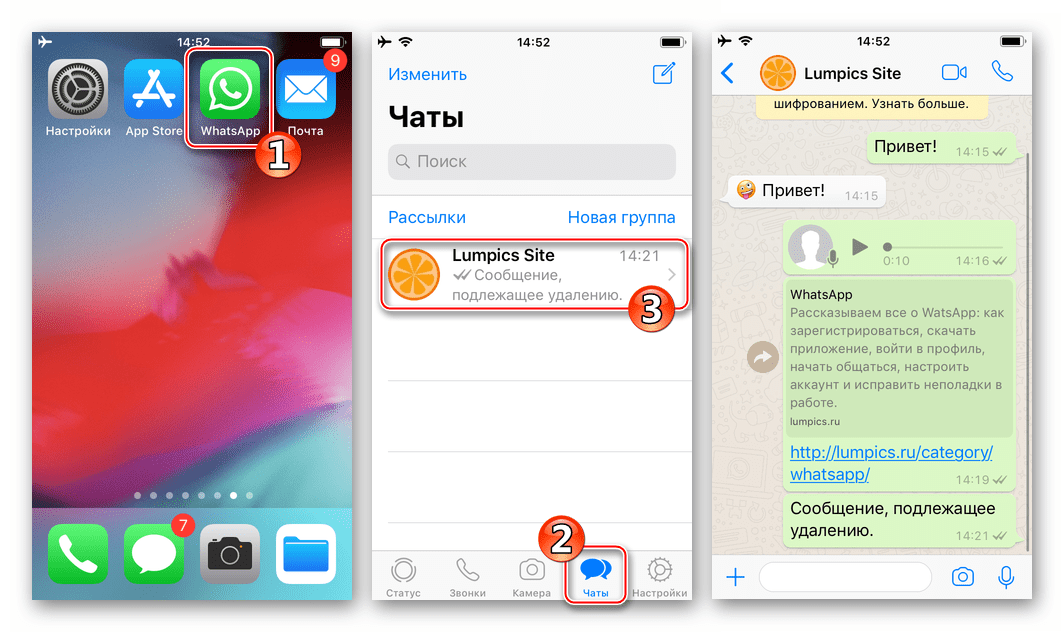
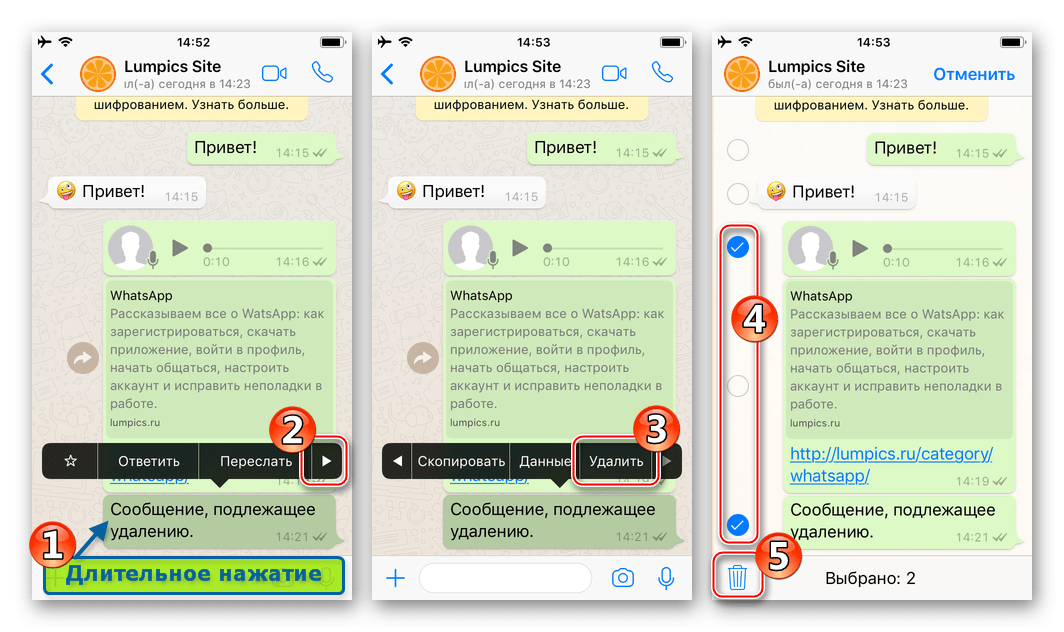
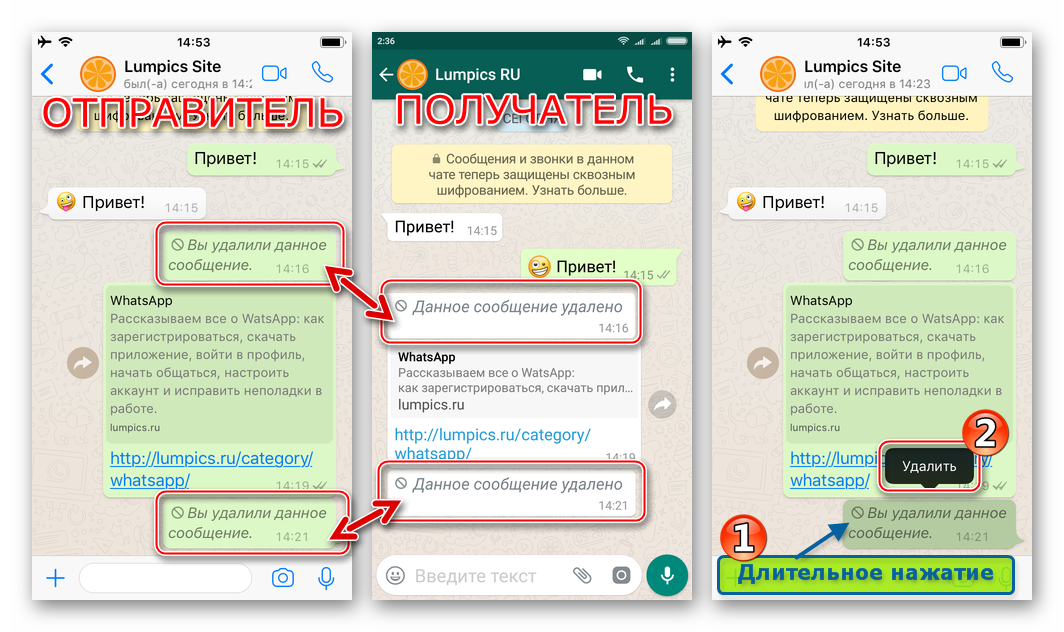
Windows
Незважаючи на те, що WhatsApp для ПК являє собою всього лише «клон» клієнта месенджера, що функціонує в Android або iOS, і володіє кілька урізаним функціоналом, можливість видалення переданого повідомлення з чату співрозмовника в ньому передбачена.
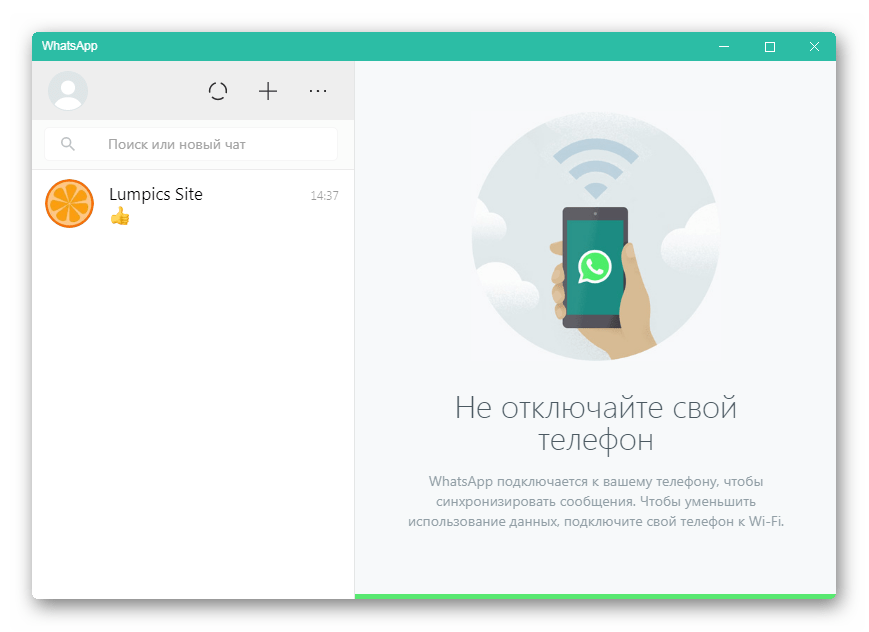
Читайте також: як видалити листування в WhatsApp C комп'ютера
Примітка: через Windows-версію ВотсАп неможливо стерти кілька відправлених повідомлень одночасно, плюс діє те ж 60-хвилинне обмеження для виконання дії, що і в мобільних варіантах програми.
- Відкрийте діалогове вікно, що містить повідомлення, яке потрібно видалити.
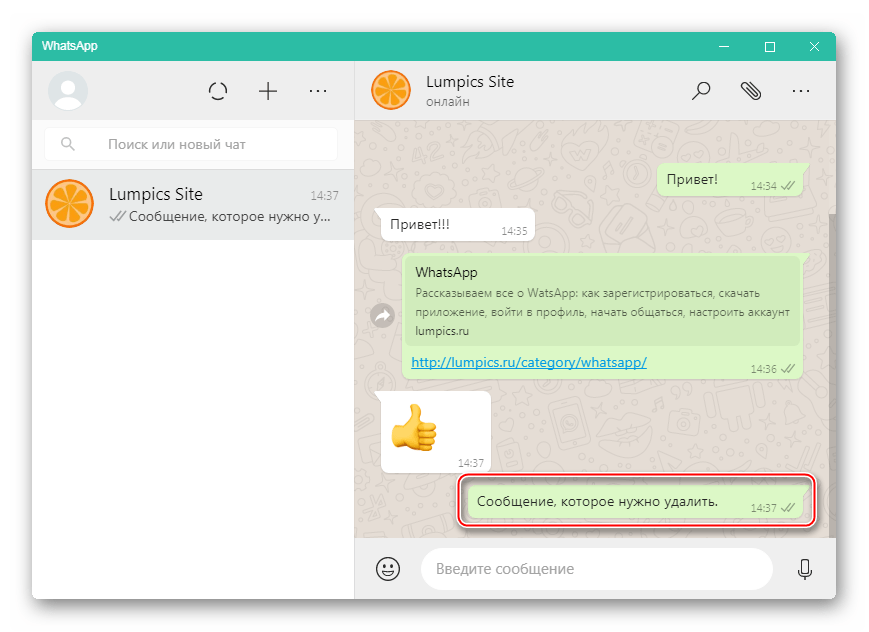
- Для отримання доступу до елемента, що викликає меню функцій, що застосовуються до Послання, Наведіть курсор миші на останнє. Далі клікніть своєрідну стрілку, спрямовану вниз.
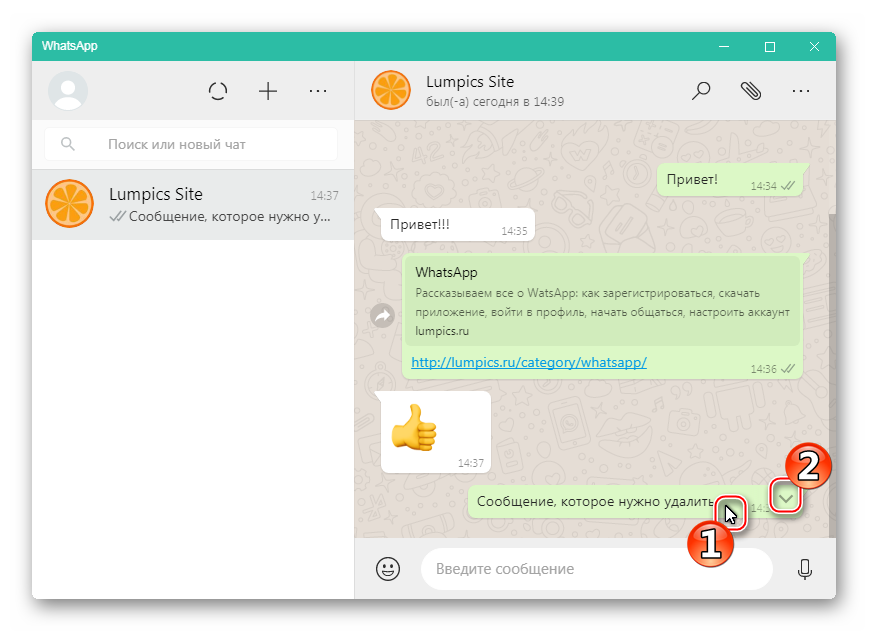
- У меню виберіть пункт " видалити повідомлення»
.
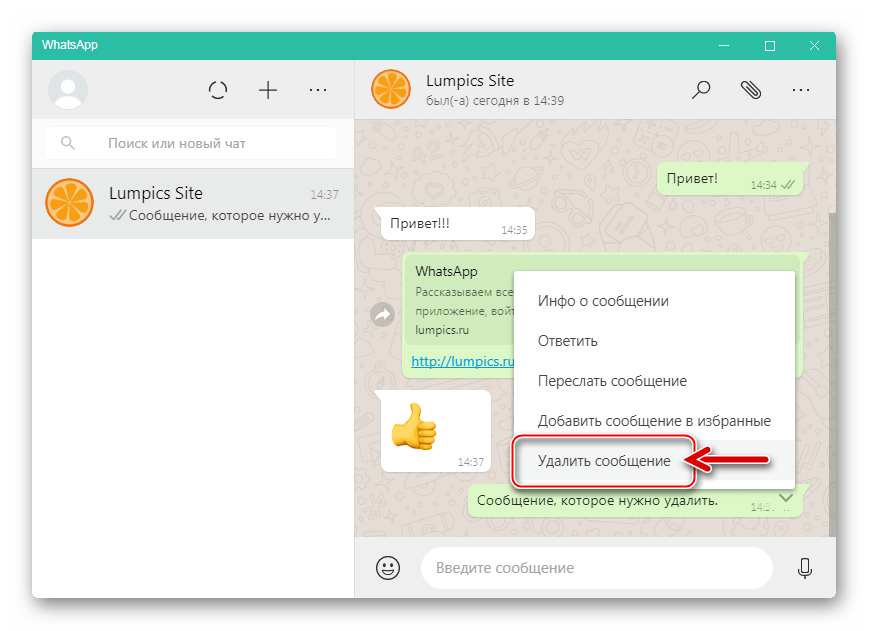
- В відобразився запиті клікніть " ВИДАЛИТИ У ВСІХ»
.
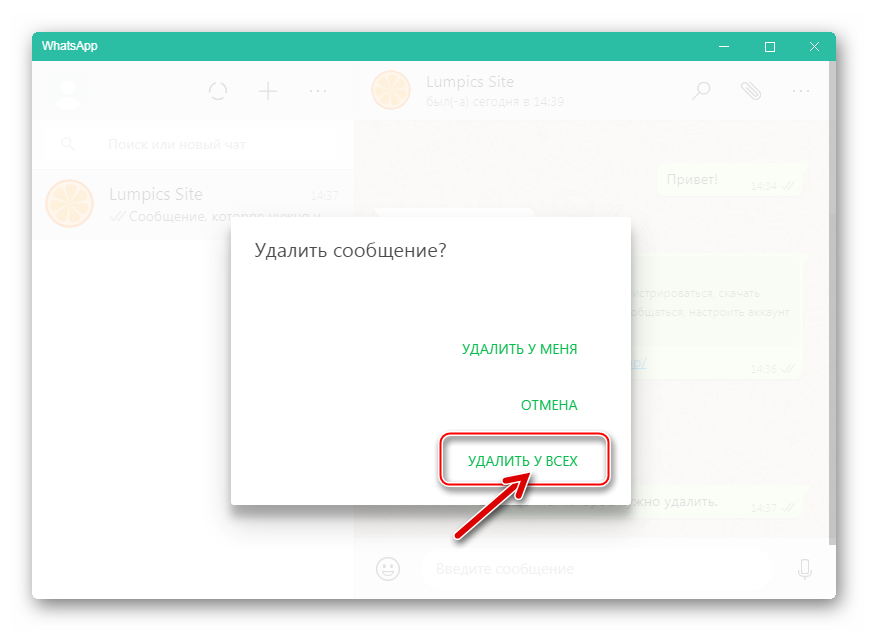
- Почекайте трохи.
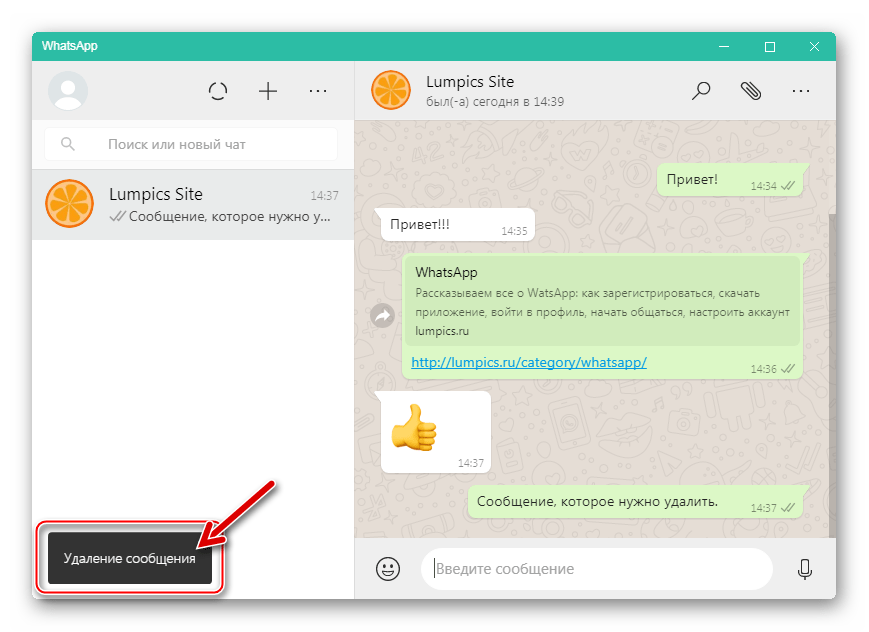
В результаті замість стертої інформації в діалозі з'явиться повідомлення " ви видалили дане повідомлення» ,
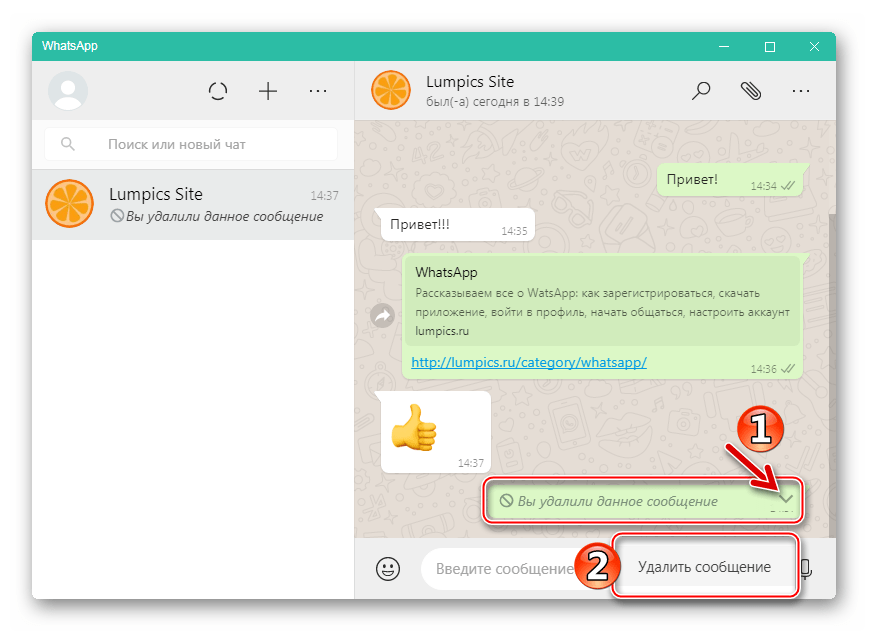
Від якого також можна позбутися в своєму клієнті, вибравши " видалити повідомлення» в його меню.
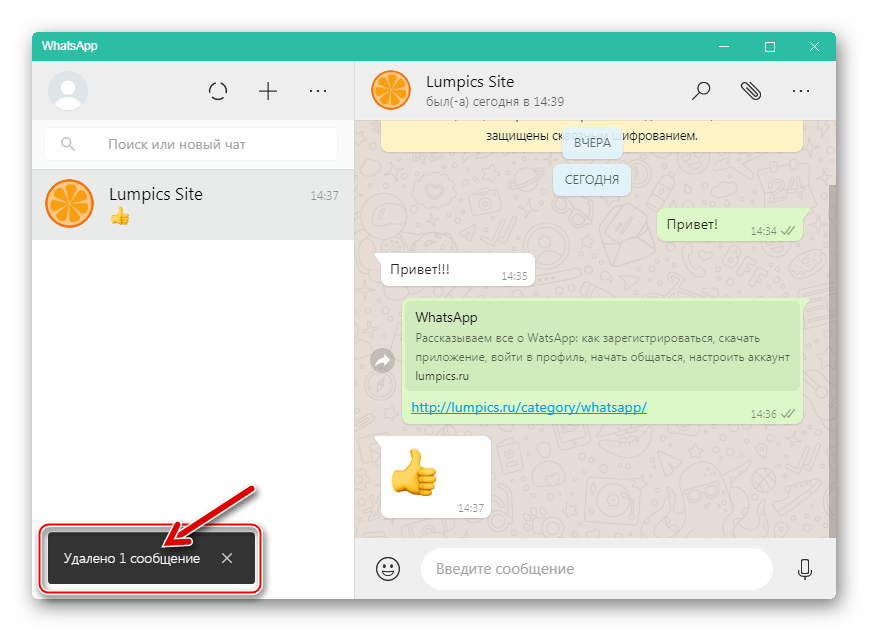
Не забувайте, у співрозмовника інформація про факт видалення послання з Вашого боку залишиться в історії чату!
Висновок
У цій невеликій статті ми розповіли про єдине доступне рішення такого завдання, як видалення повідомлень в WhatsApp у співрозмовника. Робиться все досить просто, незалежно від використовуваних пристроїв і платформи – Android, iOS або Windows. Правда, досягти позитивного результату можна лише за тієї умови, що ви встигнете вчасно «зачистити сліди», впоравшись протягом 60 хвилин. Сподіваємося, даний матеріал був корисний для вас.